Массово создать и отправить счета клиентам
LanbillingX позволяет быстро создавать документы: счета на оплату услуг, счета на предоплату, счета-фактуры, акты и универсальные передаточные документы. Процесс генерации можно автоматизировать — система ежемесячно будет создавать документы для определённой группы или сразу для всех клиентов.
Также менеджер может формировать и отправлять документы вручную.
Сформировать документы
-
Перейдите в раздел «Документы» — «Сформировать документы».
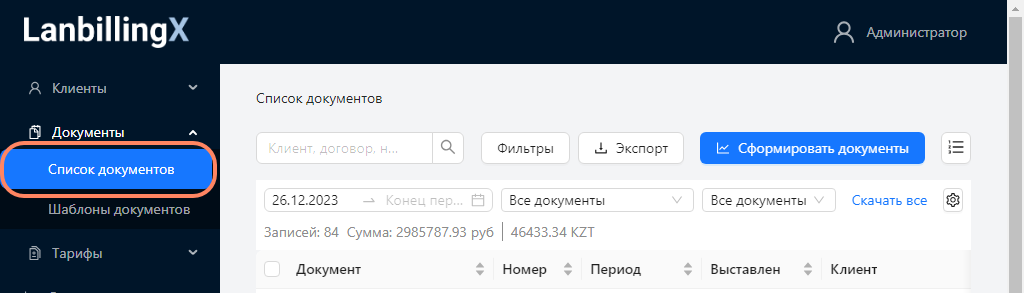
-
Нажмите «Сформировать документы».
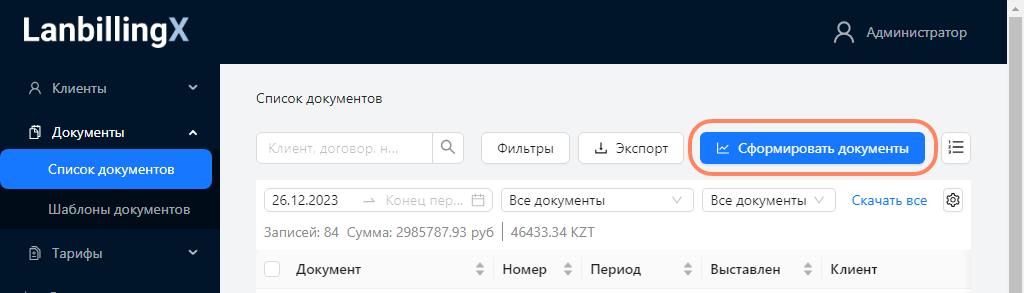
-
Выберите шаблон, например, «Счёт» или «Акт».
-
Укажите номер первого документа. Система автоматически предложит номер на основании настроек в шаблоне документа. Его можно изменить — ввести любое сочетание символов.
Пример. Если указать «Doc-512», то LanbillingX сгенерирует документы с номерами «Doc-512», «Doc-513» и т. д.
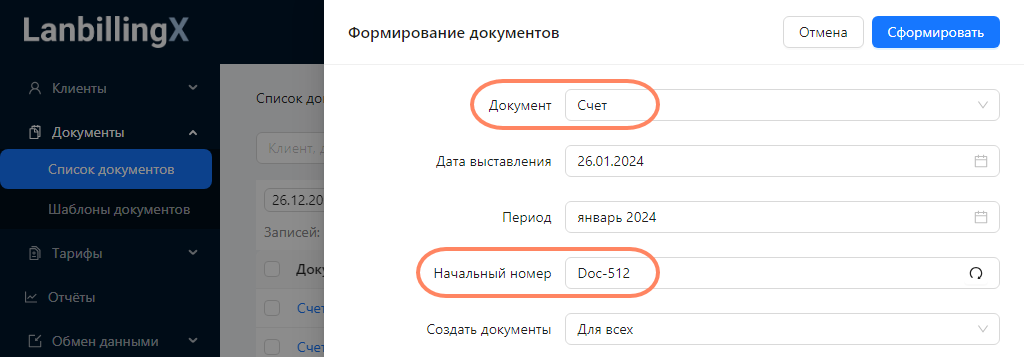
-
Укажите день выставления документа.
-
Задайте период — месяц, день или временной интервал, за который нужно сформировать документ.
Пример. Счёт за ноябрь 2020 года выставлен клиенту шестого декабря. В этом случае дата выставления — 06.12.20, а период — ноябрь 2020.
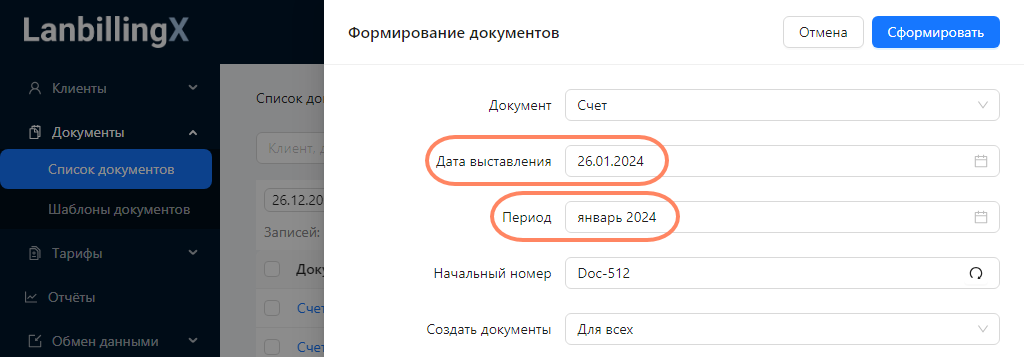
-
Выберите, для кого нужно сформировать документы:
- для всех клиентов;
- для участников определённой группы;
- для одного клиента;
- для одного договора;
- более сложные условия — с помощью фильтра.
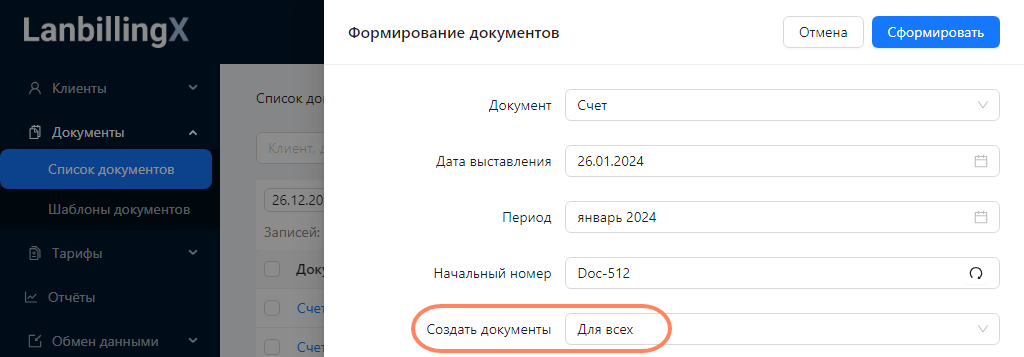
-
Нажмите «Сформировать».
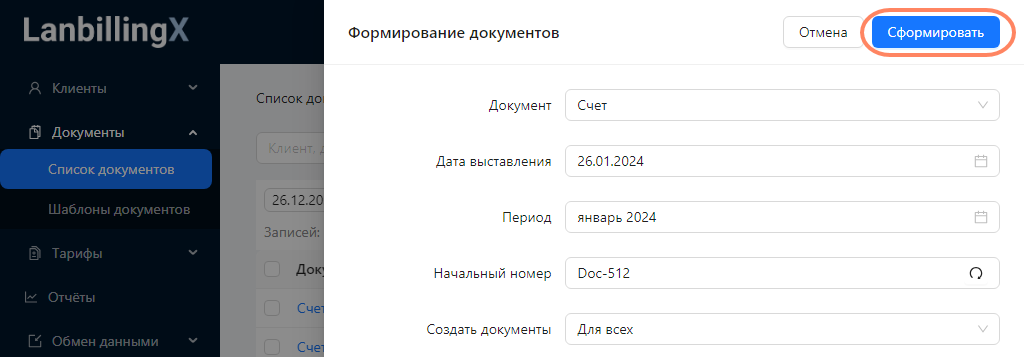
Система начнёт генерировать документы. Если их много, то этот процесс может занять несколько минут. Генерация выполняется в фоновом режиме — в это время вы можете продолжать работу в LanbillingX.
Чтобы посмотреть состояние генерации нажмите ![]() .
.
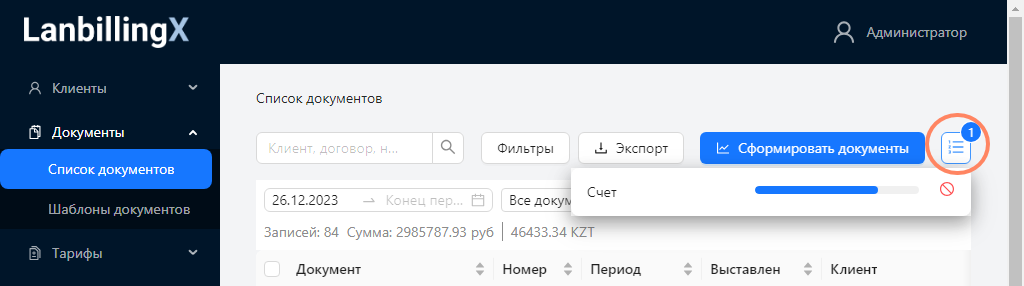
Пока LanbillingX не закончил создавать документы, вы можете отменить генерацию. Для этого ![]() .
.
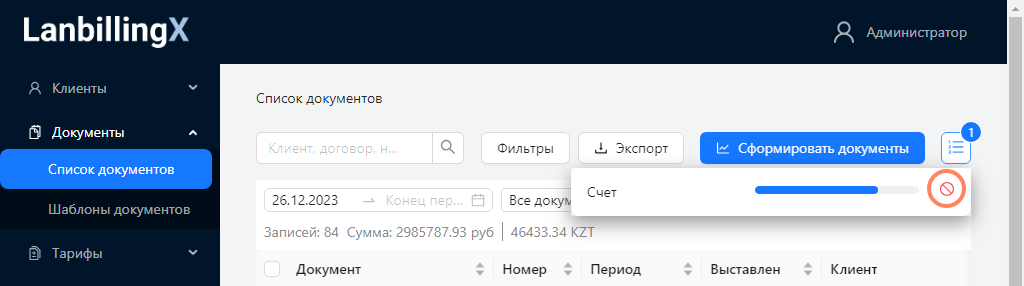
Когда система создаст все документы, полоса состояния станет полностью зелёной. Сформированные документы клиент может посмотреть в личном кабинете.
Выберите документы, которые хотите отправить клиентам или сохранить на компьютер. Вы можете сделать это сразу после окончания генерации или в любой другой момент.
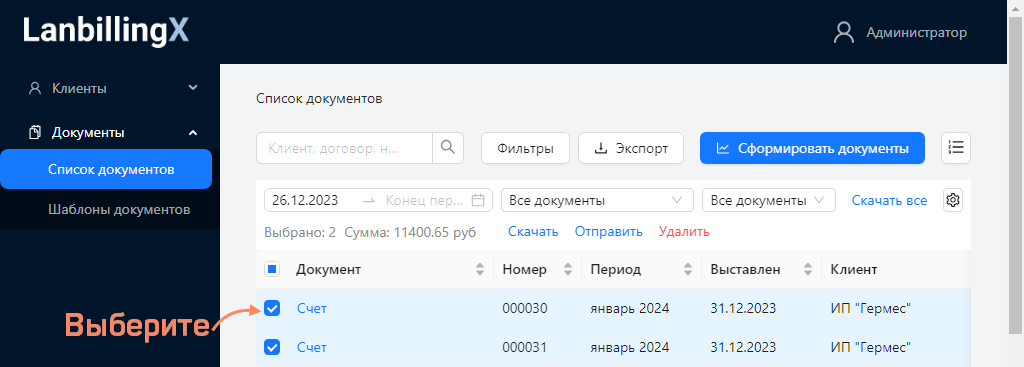
Сохранить или отправить документы
В правой части окна представлены все сформированные документы. Отметьте строки и выберите действие.
-
«Скачать» — чтобы сохранить их на компьютер. Если вы выгружаете несколько документов, то система объединит их в zip-архив.
-
«Отправить» — чтобы выслать клиентам на электронную почту.
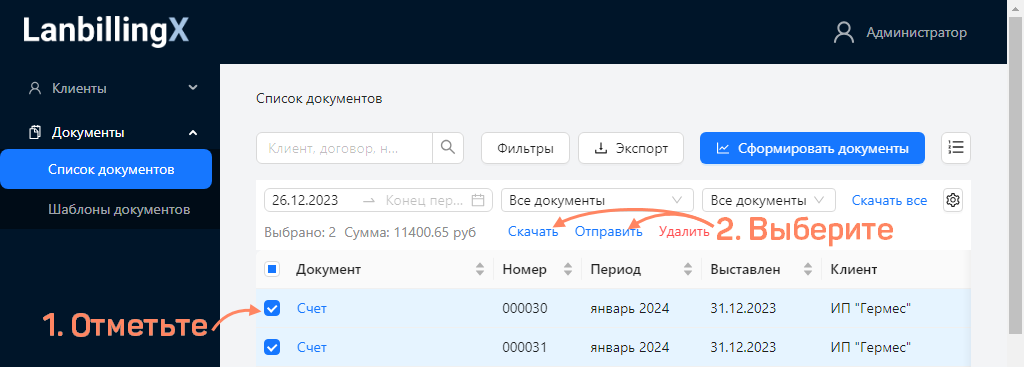
Обратите внимание: для того чтобы LanbillingX отправил сообщение на email, предварительно нужно настроить систему.
- Задать параметры сервера исходящей почты.
- Указать адрес электронной почты в карточке клиента и в контактах его сотрудников.
Все сообщения, которые были отправлены клиенту, менеджер может посмотреть в его карточке.
У вас есть вопросы по этой статье? Пожалуйста, напишите нам